Якщо ви не отримуєте сповіщень від Microsoft Teams (безкоштовної), нижче наведено кілька порад, які можуть допомогти.
У програмі сповіщення може бути вимкнуто
-
Торкніться зображення профілю та торкніться елемента Сповіщення

-
Переконайтеся, що в розділі Загальні дії та Наради ввімкнуто потрібні сповіщення.
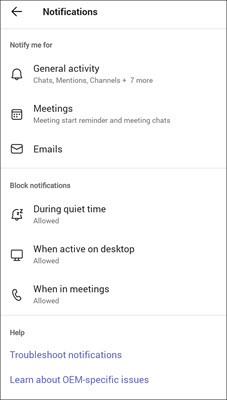
Сповіщення про пристрій може бути вимкнуто
-
Відкрийте настройки пристрою.
-
Виберіть Сповіщення та знайдіть Teams.
-
Перевірте сповіщення та доступ до програм.
У програмі сповіщення може бути вимкнуто
-
Торкніться зображення профілю та торкніться елемента Сповіщення

-
Переконайтеся, що потрібні сповіщення ввімкнуто.
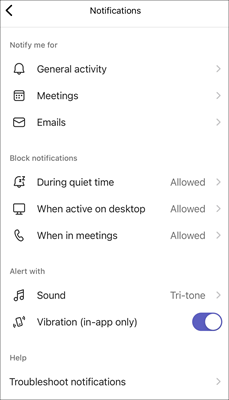
-
Щоб перевірити загальні сповіщення, торкніться елемента Загальні дії та скористайтеся повзунками, щоб увімкнути сповіщення.
-
Щоб перевірити сповіщення про нараду, торкніться піктограми Наради та переконайтеся, що встановлено правильний прапорець.
Примітка.: Якщо сповіщення Microsoft Teams (безкоштовні) вимкнуто на пристрої, у вас буде повідомлення про те, що ви можете ввімкнути їх, а чати, згадки, позначки та реакції не відображатимуться в розділі сповіщень.
-
Сповіщення про пристрій може бути вимкнуто
-
Відкрийте настройки пристрою.
-
Прокрутіть униз і торкніться команди Teams.
-
Торкніться елемента Сповіщення, де можна змінити спосіб отриманнябанерів, звуків і емблем на пристрої.
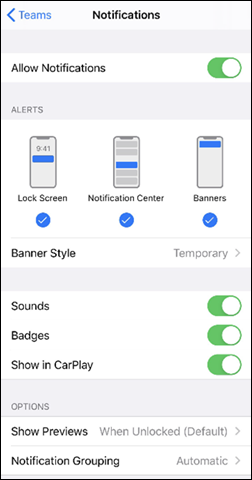
У програмі сповіщення може бути вимкнуто
-
Відкрийте Microsoft Teams (безкоштовно).
Поради.:
-
У міні-вікні Teams у Windows 11 натисніть кнопку

-
У чаті в Windows 11 натисніть кнопку Відкрити Teams

-
-
Виберіть настройки та інші


-
Виберіть сповіщення

-
У розділі Чат натисніть кнопку Редагувати.
-
Переконайтеся, що @mentions встановлено значення Банер і канал, Для параметра Replies (Відповіді ) установлено значення Banner (Банер), а для параметра Likes and reactions (Уподобання та реакції ) установлено значення Banner and feed (Банер і канал).
Примітка.: Відповіді позначено повідомленнями в Microsoft Teams (безкоштовно) для Windows 11.
Сповіщення про пристрій може бути вимкнуто
Щоб переконатися, що сповіщення ввімкнуто для вашого пристрою, дотримуйтеся вказівок на сторінці Змінення сповіщень і швидких настройок у Windows.
У програмі сповіщення може бути вимкнуто
-
Виберіть настройки та інші


-
Виберіть сповіщення

-
У розділі Чат натисніть кнопку Редагувати.
-
Переконайтеся, що @mentions встановлено значення Банер і канал, Для параметра Replies (Відповіді ) установлено значення Banner (Банер), а для параметра Likes and reactions (Уподобання та реакції ) установлено значення Banner and feed (Банер і канал).
Сповіщення про пристрій може бути вимкнуто
Щоб переконатися, що сповіщення ввімкнуто для вашого пристрою, дотримуйтеся вказівок на сторінці Use Notification Center on Mac (Використання Центру сповіщень на комп'ютері Mac).
Контактні дані
Щоб отримати додаткову довідку, зверніться до служби підтримки або поставте запитання в спільноті Microsoft Teams.










